中式风格受到很多学生的喜欢。其独特的清新与优雅是很多风格无法比拟的。作为一个中国人,我更喜欢这种传统的颜色。本教程使用PS制作一张精美的古风海报。整个过程比较简单,学生可以学习如何制作这种风格的海报。
先给大家看一下效果图:

具体步骤:
1. 创建一个新的A4 尺寸文档,填充颜色如下:
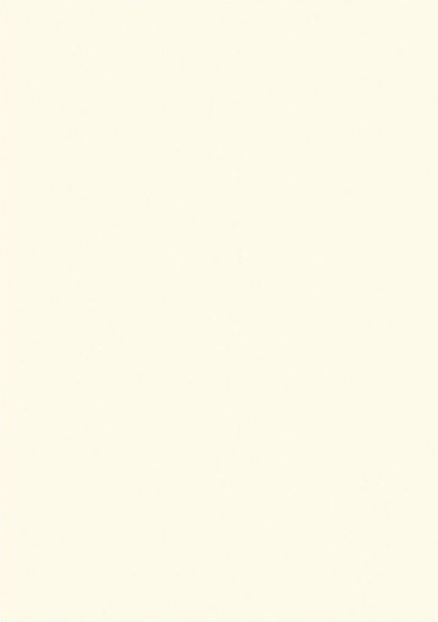
2.将素材拖入文档中,用橡皮擦擦除,然后平滑边缘,并将其放置在画布中心上方一点的位置。

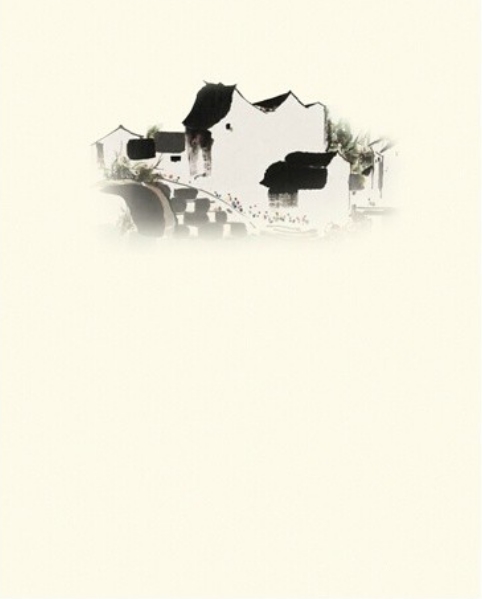
3.再次复制并放置到这个位置
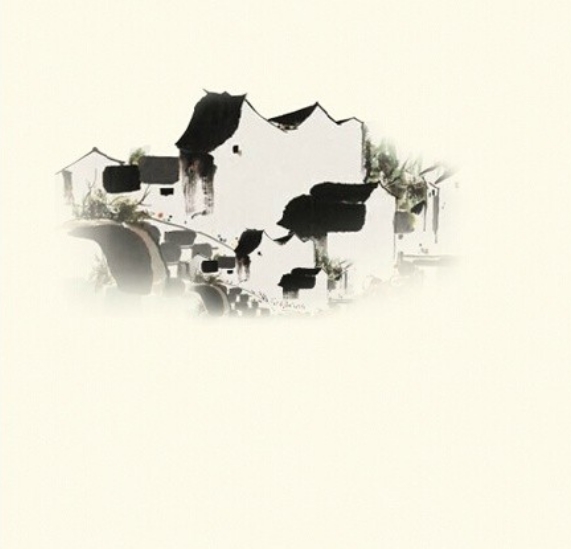
4. 在房子周围涂一层墨水。您可以自己定制颜色。

5.涂上一层雪花状的白点。您可以激活画笔并缓慢单击。

教程尚未完成,请看下一页! [!--empirenews.page--]
6. 创建一个新图层,用画笔单击两次使其变得更柔和。

7、对人物素材进行处理,放置在与上面徽派建筑相同的位置:

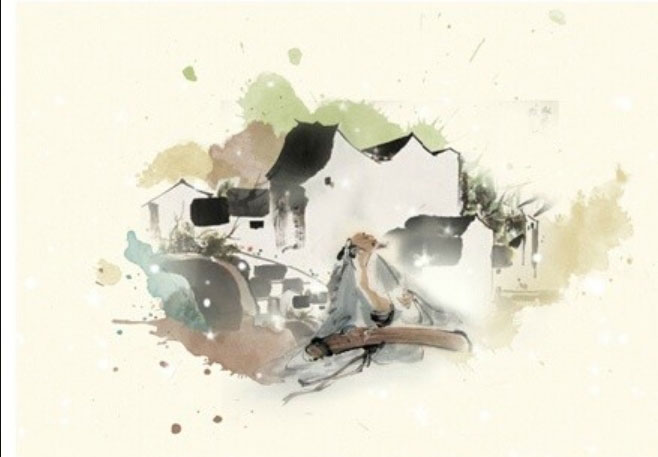
8、打字时最好选择古体书法,这样更让人印象深刻:

9. 键入,然后调整文本的位置以使其看起来更好。

10.在字体中添加一些小花瓣,以衬托周围的环境。
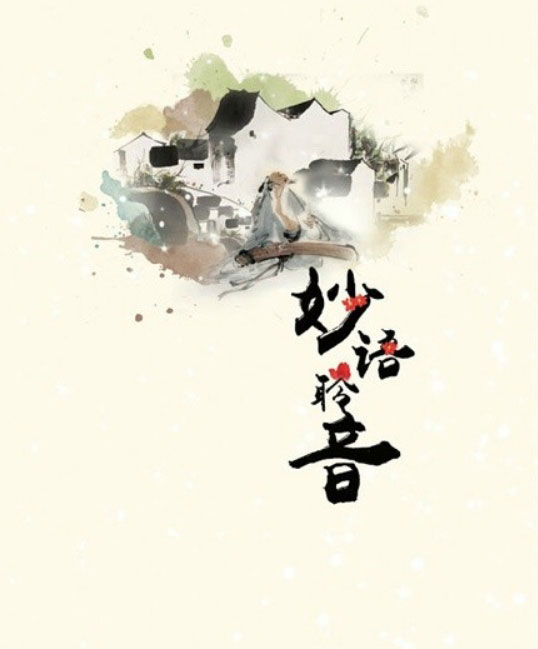
11. 制作印章并将其放在字体的右侧。对此没有硬性规定。无论您希望它看起来不错,都可以完成。
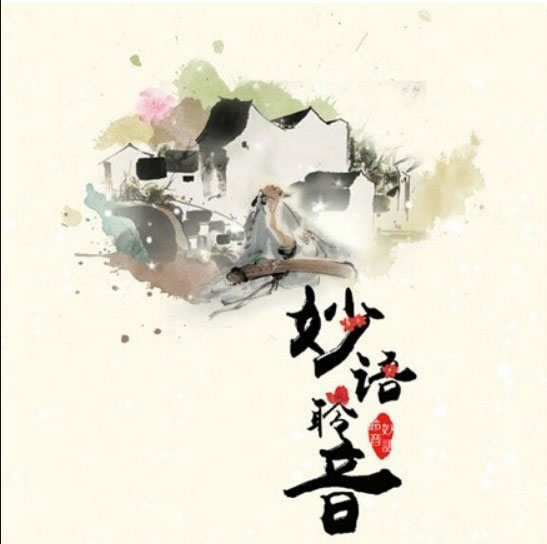
12、添加一些效果,粉色的花朵,调整它的大小和位置等,使其看起来像下面这样,最后添加介绍文字,整个制作就完成了。

整个过程并不困难。学生只要跟着步骤做,也能制作出这种古风海报。在这个过程中,他们可以添加一些自己的想法,让整体看起来更干净、更漂亮。
完成整个教程。学习完毕记得交作业。本教程对您有帮助,请推荐给您的朋友。
Adobe Photoshop CS6 13破解版下载:http://www.xitongtiandi.net/soft_tx/4214.html
Adobe Photoshop CS6 注册机:http://www.xitongtiandi.net/soft_tx/4580.html








